Blenderでライティングを設定

今までなんとなく設定していたライティングについて、和牛先生の「マッハで学ぶ BlenderCycles フォトリアルライティング」を購入して調べてみました。
「マッハで学ぶ BlenderCycles フォトリアルライティング」は、ライティングにフォーカスして書かれているので、「無料ではじめるBlender CGイラストテクニック ~3DCGの考え方としくみがしっかりわかる」を一緒に読みながら進めるのがおすすめです。
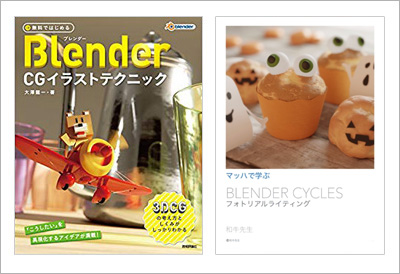
カメラの設定
ライティングの前にカメラの設定をします。
Blenderのカメラは、初期設定ではレンズの焦点距離が35mmと少し広角に設定されています。通常35mmでも問題はないのですが、背景をぼかしたかったので、100mmに設定します。
一眼レフの標準レンズの焦点距離は50mmで、人がリラックスしているときの視野に近いとされているようです。

焦点距離と画角についての詳細は、下記ページを参考にしてください。
ライティングの設定
● 3灯照明
今回は3灯照明と呼ばれるスタンダードなライティングを設定します。Blenderでは様々な種類のライトを設置できますが、エリアライトを使用します。
バック・ライトで輪郭を浮かび上がらせ、メインとなるキー・ライトとキー・ライトで影になる部分をフィル・ライトで緩和させます。グラスの透明感が損なわれてしまうため、バックライトの光の強さは弱めに設定しました。

3灯照明については、下記のページを参考にしてください。
● レフ板の設置
光を反射させるためのレフ板を、左右とドーナツの正面に設置します。
レフ板は影の部分を間接的に明るくしてくれます。正面のレフ板はカメラをふさいでしまうので、オブジェクトのCycles設定のカメラのチェックを外して、カメラに映らなくします。


まだまだ足りない部分はあるかもしれませんが、ライティングの完了です。「マッハで学ぶ BlenderCycles フォトリアルライティング」はライティングの他にも、レンダリングや画像補正についても書かれているので、興味がある人は参考にしてみてください。